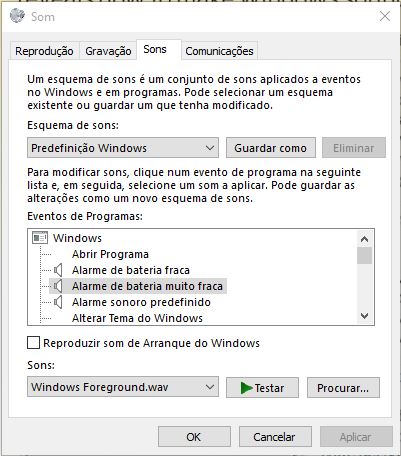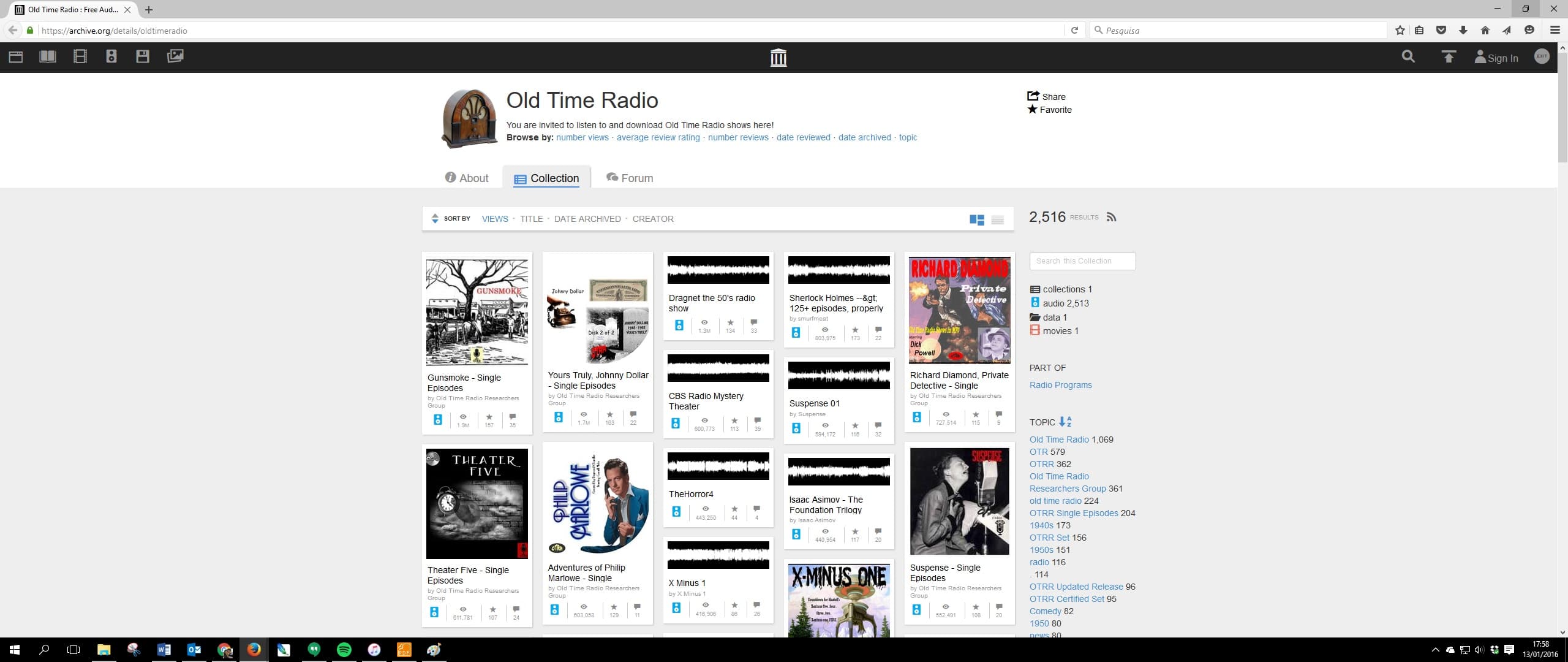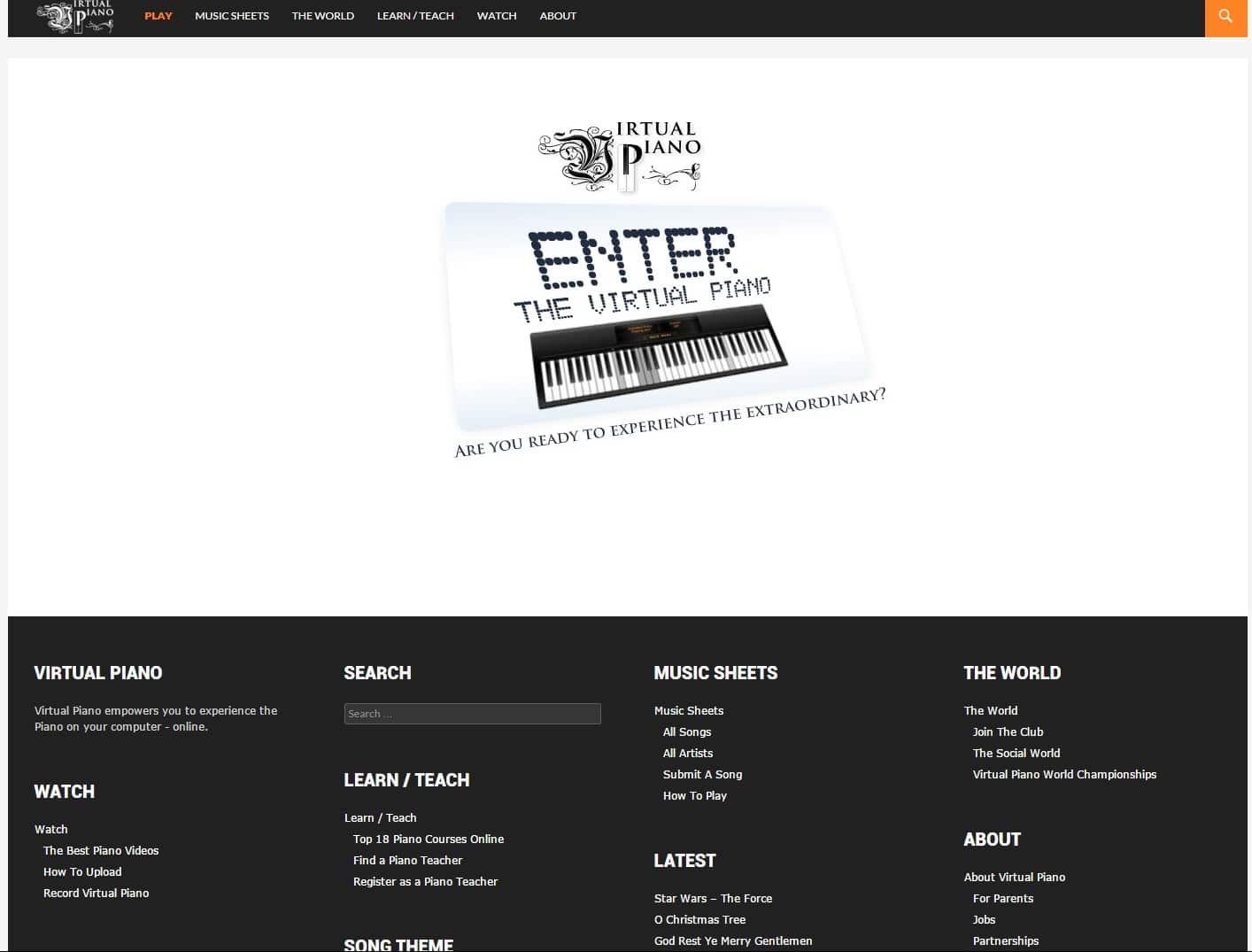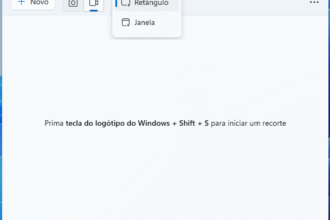Farto dos apitos do seu computador? Aprenda connosco a pôr qualquer som que queira no Windows.
Teclado com som de máquina de escrever
Que som prefere: o claque de uma máquina de escrever ou o bip do Windows? A máquina de escrever, certo? Milhares de pessoas já descarregaram o simulador de som de máquina de escrever grátis Qwertick. Corra o software para simular os sons de uma máquina de escrever das antigas cada vez que carrega numa tecla. O Qwertick só funciona até ao Windows 7, por isso se tem um sistema operativo mais recente recomendamos o ClicKey. Escreva uma letra para escolher as definições de um dos 26 efeitos sonoros (‘a’ é a que está por defeito).
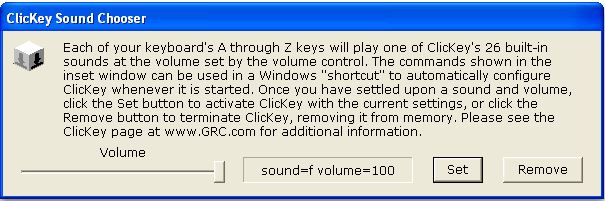
Troque os sons de sistema do Windows
O Windows permite alterar os sons do sistema e trocá-los por outros. Escreva som na barra de pesquisa, clique em ‘Som’ e depois no separador ‘Sons’. Escolha um evento na janela ‘Esquema de sons’ e depois navegue no menu dropdown ‘Sons’. Estes vão dos familiares (o som do Windows a desligar, que se quiser pode reatribuir ao ligar e vice-versa) ao de novidade (Tada). Clique em ‘Testar’ para ouvir um preview, depois carregue em ‘Aplicar’ para atribuir o som a esse evento.
No Windows 7 e anteriores pode alterar todos os sons do sistema de uma única vez alterando o ‘Esquema de sons’. No separador ‘Sons’, escolha uma alternativa no menu dropdown de ‘Esquema de sons’ e clique OK.
Ponha o PC a ladrar
Com alguns cliques extra pode transformar os sons do sistema em tudo o que quiser. E quando dizemos tudo o que quiser, queremos mesmo dizer TUDO o que quiser!
Primeiro precisa de um ficheiro de som. O Freesound tem todo o tipo de clips para download grátis, desde sons de aliens a sintetizadores. O site Windows Sounds tem sons de sistema de computadores antigos. Para jingles e anúncios de rádio clássicos vá a The Internet Archive.
Em alternativa, crie o seu próprio clip de som com a ferramenta embutida do Windows (escreva som na pesquisa e clique ‘Gravador’). Se não tem um microfone para PC, use o seu tablet ou smartphone e uma aplicação grátis, como a Smart Voice Recorder para Android ou a Voice Record Pro para iOS. O gravador não tem de ser para a sua voz, claro que pode ser o seu cão, gato ou filho, motor do carro ou até a máquina de cortar relva. Guarde-o no computador como um ficheiro MP3. Agora vá ao separador ‘Sons’ (como explicámos na dica anterior), clique num evento, depois em ‘Procurar’, e navegue até ao ficheiro MP3 que guardou no PC. Clique em ‘Aplicar’ e depois em ‘OK’.
Pode usar ficheiros de áudio para mais que apenas os sons do sistema. O Facebook Notification Sound Changer é uma extensão gratuita para o Chrome que permite alterar o alerta do Facebook para qualquer ficheiro de som que escolha.
Quem sabe uma gravação sua a gritar «Oh, outra vez não!» (é só uma sugestão).
Seja um pianista dos teclados
Há uma grande quantidade de ferramentas grátis on-line para tornar o seu teclado num instrumento musical, embora só os possa usar quando tem o browser aberto. O nosso preferido é o Virtual Piano, um website baseado em Flash que possibilita tocar piano com o teclado. Tente tocar Beethoven e carregue uma gravação do ecrã para o YouTube ou até da música de abertura d’A Guerra dos Tronos. A extensão grátis Plink (disponível apenas no Chrome) serve para compor música com movimentos do rato. Se prefere sons de ambiente variados, mude para chuva suave ou os barulhos de fundo de um café com a ferramenta on-line grátis Rainy Café.
[alert variation=”alert-info”]Faça o seu PC calar-se!
A maneira mais rápida de silenciar o Windows é ligando o mute. Vá até ao ícone de Volume na área de notificação e arraste a barra até ao fundo. Não vai voltar a ouvir um bip. Mas alguns bips são úteis. Tome uma atitude mais selectiva para calar o PC, e manter apenas os sons que quer que se continuem a ouvir, como por exemplo os das mensagens de erro e os dos alertas de bateria. Vá até ao separador ‘Sons’ e escolha um evento; depois, no menu dropdown ‘Sons’, seleccione ‘Nenhum’ (tem de fazer scroll até ao início da lista). Cada vez que alterar um som clique em ‘Aplicar’ e depois em ‘OK’. Os eventos silenciados vão continuar listados na caixa, mas sem o ícone de som.[/alert]